长时间盯着白色背景的PDF文档会让人感到眼睛疲劳,甚至可能引起头痛。而合适的背景图片不仅能美化文档,还能帮助读者更好地理解内容。那么如何给PDF文件添加背景呢?
PDF添加背景,一般要用到专业的PDF编辑器。使用像UPDF这样的编辑工具,可以快速方便地为PDF添加背景。快来试试看!
PDF添加背景功能工具:UPDF
UPDF是专业性的PDF编辑软件,支持PDF阅读、注释、编辑、转换等众多基础功能,UPDF 提供了一个完整的工具来添加适当的背景。
用UPDF给PDF添加背景步骤
Step1:打开UPDF,导入需要添加背景的文件;点击界面右侧的“页面工具”,点击添加背景模式;选择各种背景模式,包括图像、颜色和PDF导入为背景。
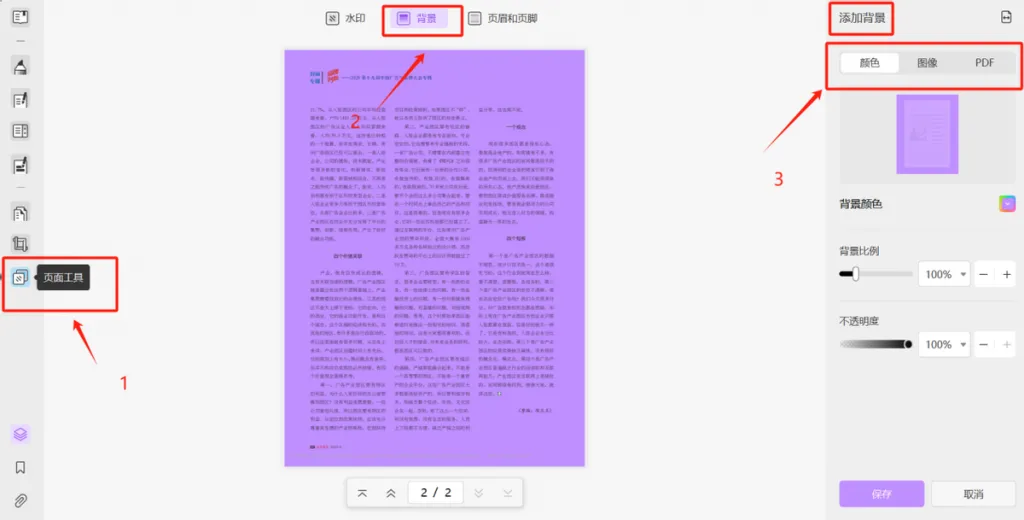
Step2:访问右上角的双箭头图标,在此处确定所需添加背景的页面区域;此外,用户亦能调整背景的尺寸或透明度参数。
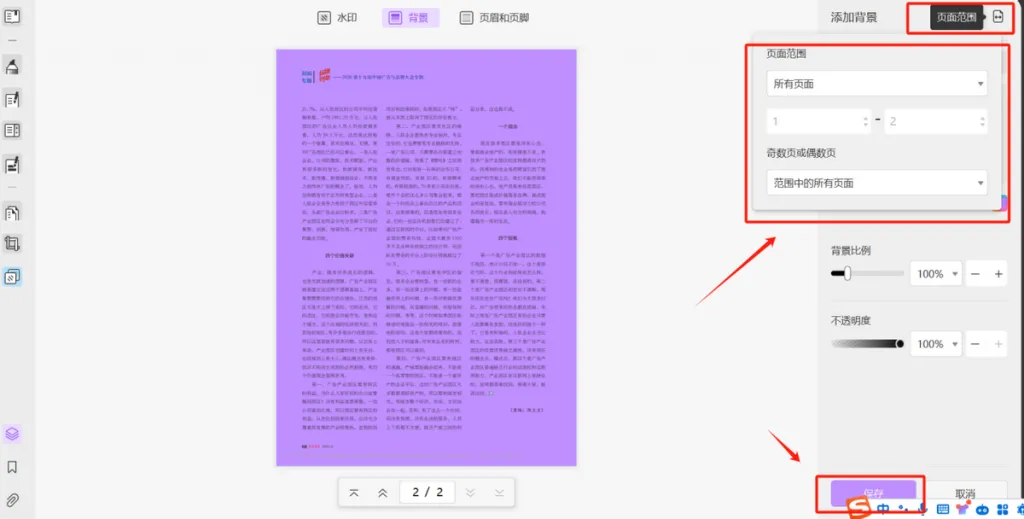
编辑背景:
点击“编辑背景”按钮来启动编辑界面,完成所需的更改后,点击“保存”按钮以存储这些修改。
删除背景:
如若需要将已添加的背景颜色删除,则可以选择背景设置,点击“垃圾桶”图标,然后选择“删除背景”选项,背景将被成功移除。
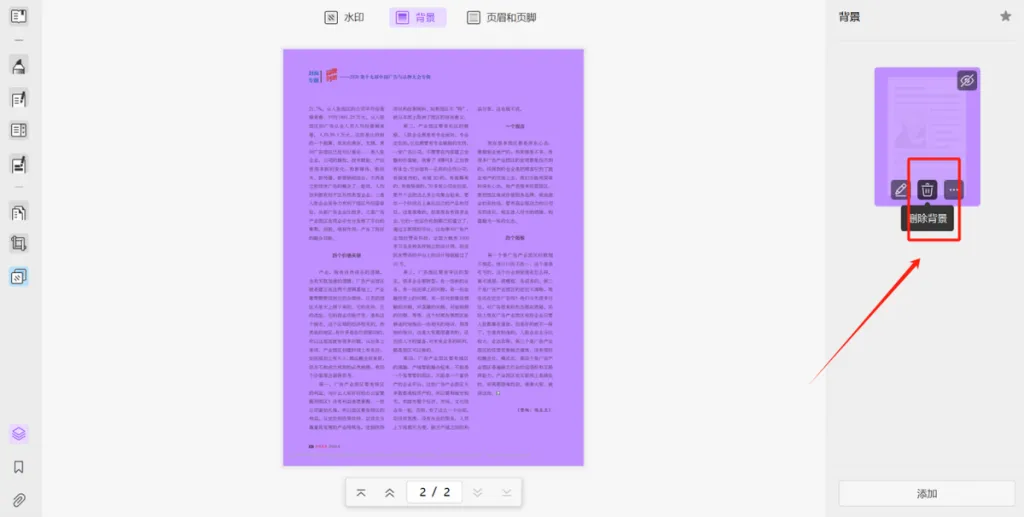
UPDF其他功能
UPDF不仅具有PDF添加背景的功能,它还支持更多与PDF添加背景相辅相佐的强大功能。比如,UPDF的添加水印的功能,用户可任意调整格式。
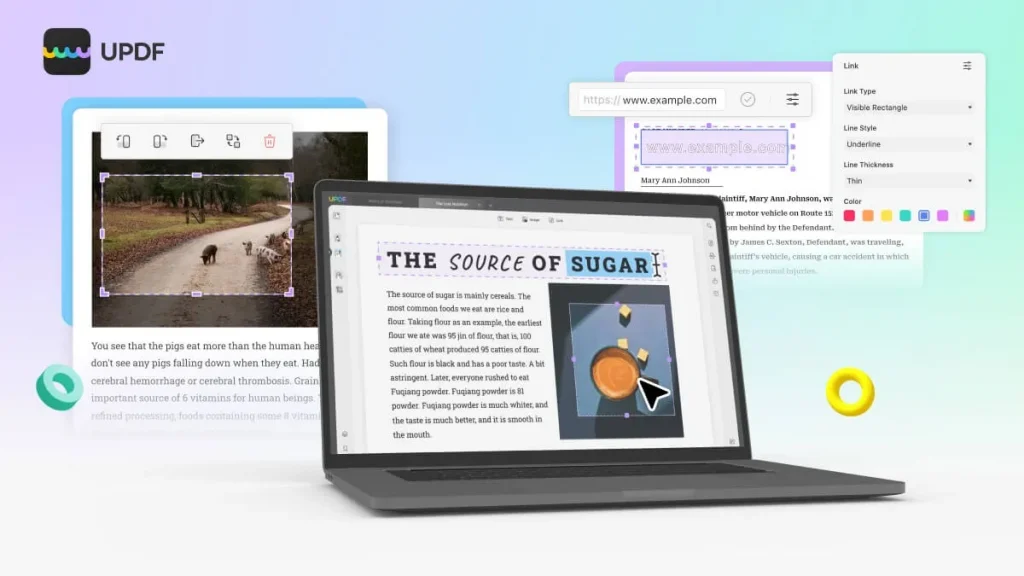
在添加或删除水印方面,用户可以进行对水印的自由排版布局和颜色挑选,使整个PDF更加美观。UPDF的功能还有很多,且兼容性更强。值得一试!
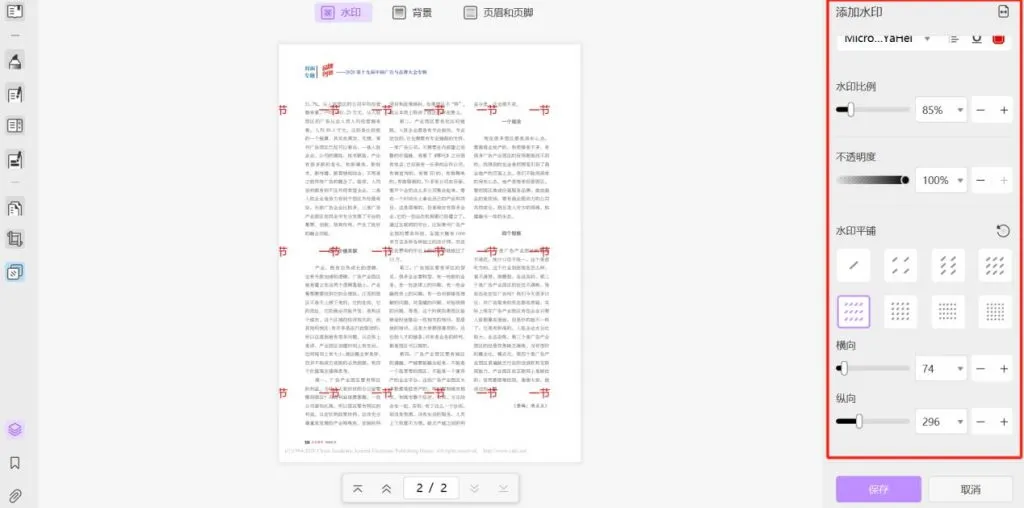
总结
学会以上给PDF添加背景的操作方法就能事半功倍啦!用UPDF帮助我们更加个性化地查看PDF文件,只需2步就能完成!偷偷告诉你,UPDF还具有AI功能,赶紧解锁更多体验吧!
 UPDF
UPDF AI 网页版
AI 网页版 Windows 版
Windows 版 Mac 版
Mac 版 iOS 版
iOS 版 安卓版
安卓版
 AI 单文件总结
AI 单文件总结 AI 多文件总结
AI 多文件总结 生成思维导图
生成思维导图 AI 翻译
AI 翻译  AI 解释
AI 解释 AI 问答
AI 问答 AI 多模态
AI 多模态 编辑 PDF
编辑 PDF 注释 PDF
注释 PDF 阅读 PDF
阅读 PDF PDF 表单编辑
PDF 表单编辑 PDF 去水印
PDF 去水印 PDF 添加水印
PDF 添加水印 OCR 图文识别
OCR 图文识别 合并 PDF
合并 PDF 拆分 PDF
拆分 PDF 压缩 PDF
压缩 PDF 分割 PDF
分割 PDF 插入 PDF
插入 PDF 提取 PDF
提取 PDF 替换 PDF
替换 PDF PDF 加密
PDF 加密 PDF 密文
PDF 密文 PDF 签名
PDF 签名 PDF 文档对比
PDF 文档对比 PDF 打印
PDF 打印 批量处理
批量处理 发票助手
发票助手 PDF 共享
PDF 共享 云端同步
云端同步 PDF 转 Word
PDF 转 Word PDF 转 PPT
PDF 转 PPT PDF 转 Excel
PDF 转 Excel PDF 转 图片
PDF 转 图片 PDF 转 TXT
PDF 转 TXT PDF 转 XML
PDF 转 XML PDF 转 CSV
PDF 转 CSV PDF 转 RTF
PDF 转 RTF PDF 转 HTML
PDF 转 HTML PDF 转 PDF/A
PDF 转 PDF/A PDF 转 OFD
PDF 转 OFD CAJ 转 PDF
CAJ 转 PDF Word 转 PDF
Word 转 PDF PPT 转 PDF
PPT 转 PDF Excel 转 PDF
Excel 转 PDF 图片 转 PDF
图片 转 PDF Visio 转 PDF
Visio 转 PDF OFD 转 PDF
OFD 转 PDF 创建 PDF
创建 PDF 企业解决方案
企业解决方案 企业版定价
企业版定价 企业版 AI
企业版 AI 企业指南
企业指南 渠道合作
渠道合作 信创版
信创版 金融
金融 制造
制造 医疗
医疗 教育
教育 保险
保险 法律
法律

 常见问题
常见问题 新闻中心
新闻中心 文章资讯
文章资讯 产品动态
产品动态 更新日志
更新日志












